Synchroniser de la musique entre un appareil Windows et un iPhone, iPad ou iPod
Vous pouvez synchroniser l’ensemble ou une partie de votre musique sur votre appareil Windows vers votre iPhone, iPad ou iPod.
Remarque : pour synchroniser de la musique avec votre appareil Apple, vous devez avoir installé lʼapp Apple Music sur votre appareil Windows.
Important : Si vous vous abonnez à Apple Music, vos morceaux sont transférés automatiquement vers tous vos appareils Apple et vous ne pouvez pas synchroniser les morceaux dʼApple Music liés à un abonnement. Vous ne pouvez utiliser la méthode de synchronisation décrite ici que si vous désactivez l’option « Synchroniser la bibliothèque » dans les réglages d’Apple Music.
Synchroniser la musique sur l’appareil
Connectez votre appareil Apple à votre appareil Windows.
Vous pouvez connecter votre appareil à l’aide d’un câble USB ou USB-C, ou via une connexion Wi-Fi. Consultez la rubrique Synchroniser du contenu entre un appareil Windows et un iPhone, iPad ou iPod touch via Wi-Fi.
Dans l’app Appareils Apple
 sur votre appareil Windows, sélectionnez l’appareil dans la barre latérale.
sur votre appareil Windows, sélectionnez l’appareil dans la barre latérale.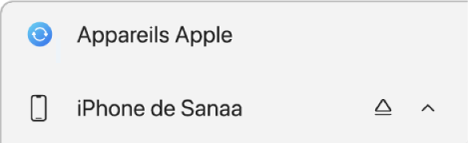
Si vous connectez votre appareil à votre appareil Windows à l’aide d’un câble USB ou USB-C et qu’il ne s’affiche pas dans la barre latérale, consultez la rubrique Si votre iPhone, iPad ou iPod ne s’affiche pas dans la barre latérale.
Sélectionnez Musique dans la barre latérale.
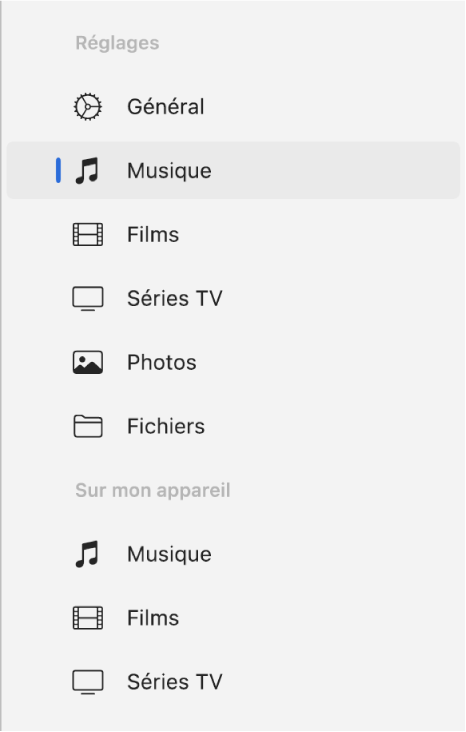
Cochez la case « Synchroniser la musique sur [nom de l’appareil] », puis effectuez lʼune des deux opérations suivantes :
Synchroniser tous les morceaux : Sélectionnez « Toute la bibliothèque musicale ».
Synchroniser une sélection de morceaux : Sélectionnez « Artistes, albums, genres et playlists sélectionnés ».
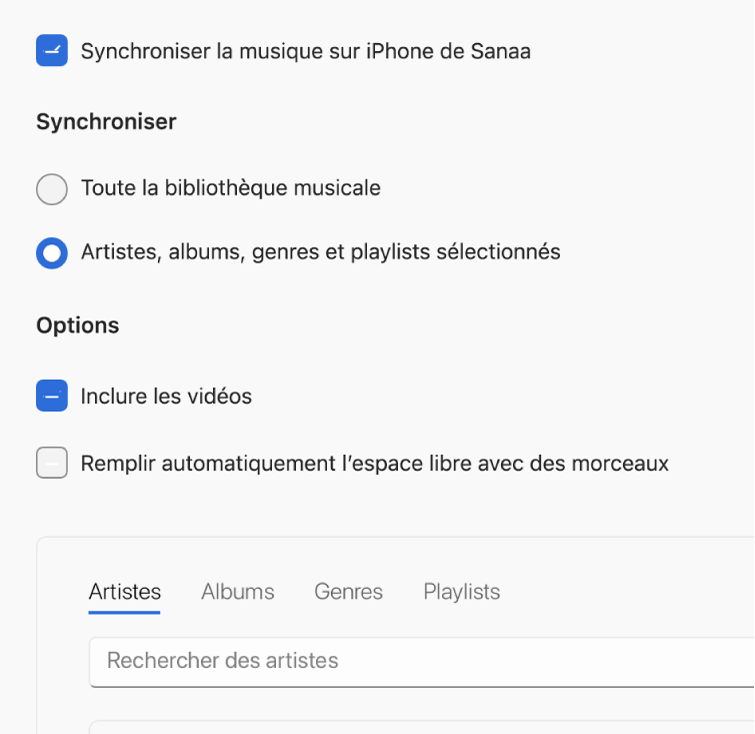
Dans la liste de morceaux, cochez (ou décochez) la case d’un élément que vous voulez synchroniser.
Astuce : sélectionnez Artistes, Albums, Genres ou Playlists pour afficher votre contenu organisé d’après la catégorie en question.
Sélectionnez des options de synchronisation supplémentaires :
Cochez la case « Inclure les vidéos » pour inclure les vidéos lors de la synchronisation.
Si vous sélectionnez la synchronisation pour des artistes, albums, genres ou playlist spécifiques, vous pouvez cocher la case « Remplir automatiquement l’espace libre avec des morceaux » pour que votre appareil Windows remplisse l’espace disponible avec des morceaux sur votre appareil Apple lors de la synchronisation. Utilisez cette option si vous possédez une bibliothèque musicale volumineuse sur votre appareil Windows, mais que vous ne disposez pas d’assez d’espace pour synchroniser l’ensemble de votre musique sur votre appareil Apple. Cette option permet de synchroniser autant de morceaux que possible.
Une fois que vous êtes prêt à synchroniser, sélectionnez Appliquer.
Vous pouvez choisir de synchroniser votre appareil Windows et votre appareil Apple automatiquement chaque fois que vous les connectez. Consultez la rubrique Activer ou désactiver la synchronisation automatique.
Avant de déconnecter votre appareil Apple de votre appareil Windows, sélectionnez le bouton Éjecter ![]() dans la barre latérale.
dans la barre latérale.
Supprimer automatiquement de la musique synchronisée de l’iPhone, l’iPad ou l’iPod
Vous pouvez supprimer de la musique seulement de votre appareil Apple tout en la conservant sur votre appareil Windows.
Connectez votre appareil Apple à votre appareil Windows.
Vous pouvez connecter votre appareil à l’aide d’un câble USB ou USB-C, ou via une connexion Wi-Fi. Consultez la rubrique Synchroniser du contenu entre un appareil Windows et un iPhone, iPad ou iPod touch via Wi-Fi.
Dans lʼapp « Appareils Apple »
 sur votre appareil Windows, sélectionnez votre appareil dans la barre latérale, puis sélectionnez Musique dans la barre latérale.
sur votre appareil Windows, sélectionnez votre appareil dans la barre latérale, puis sélectionnez Musique dans la barre latérale.Dans la liste de morceaux, décochez les cases des morceaux à supprimer de votre appareil Apple.
Une fois que vous êtes prêt à synchroniser, sélectionnez Appliquer.
AVERTISSEMENT : si vous supprimez de votre appareil Windows un élément synchronisé automatiquement, il est supprimé de votre appareil Apple à la prochaine synchronisation.
Avant de déconnecter votre appareil Apple de votre appareil Windows, sélectionnez le bouton Éjecter ![]() dans la barre latérale.
dans la barre latérale.